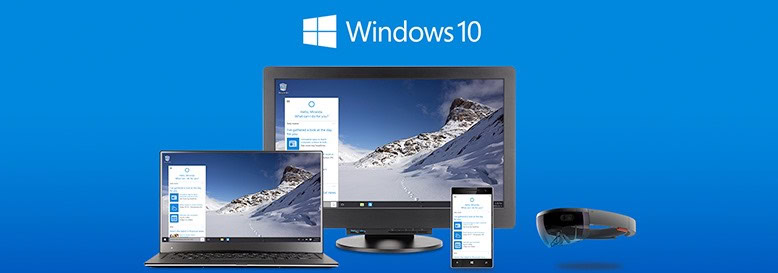
续接上文,我们继续对 Windows 10 Version 1803 系统中「Windows 设置」应用程序的更新内容进行汇总介绍。
「时间和语言」选项更新
「Windows 设置」——「时间和语言」——「区域和语言」页面已经更新,用户可以选择更改「Windows 设置」和「文件资源管理器」等 Windows 10 元素的显示语言。例如,在「首选语言」部分,您可以添加多种语言并更改应用和网站的首选语言。
在列表已添加的语言中,可以通过图标查看当前语言是否支持用于界面显示、文本到语音切换、语音识别和手写输入等功能。此外,每种已经安装语言上都有两个箭头按钮,让您可以快速将其设置为默认语言。
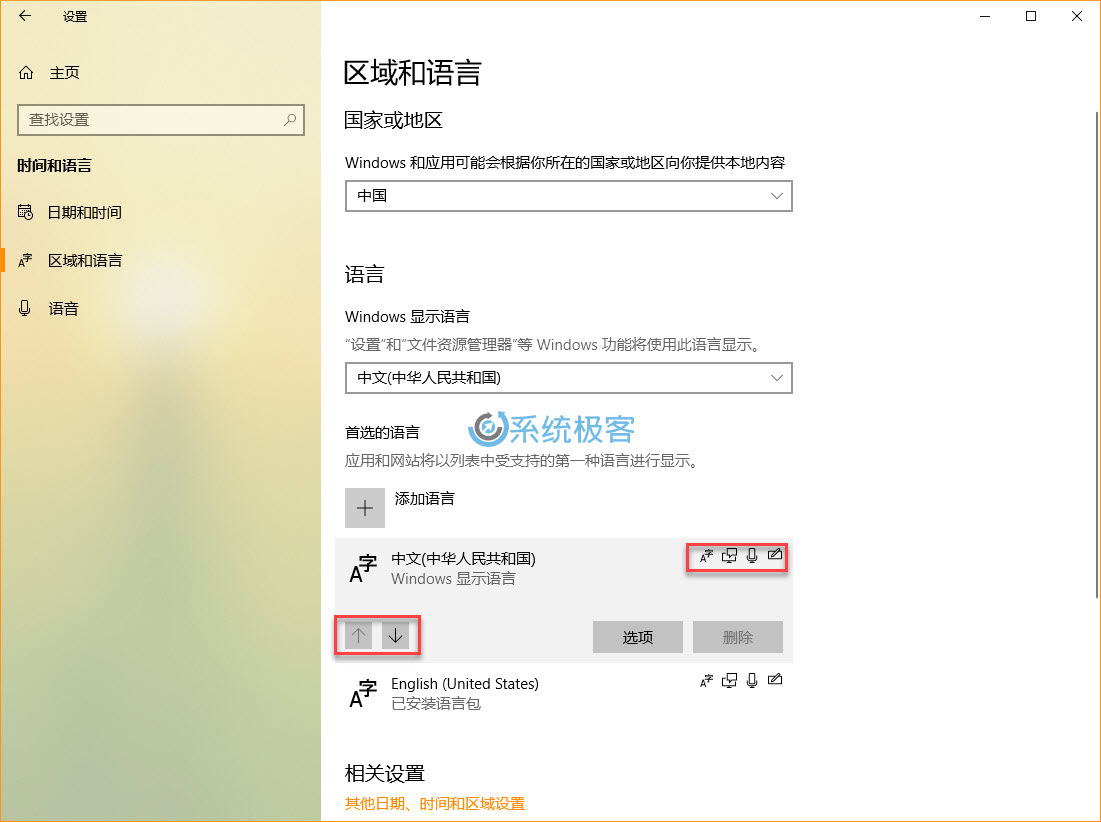
添加新语言支持的体验也已经进行了更新,Windows 10 Version 1803 现在可以更有效地查找和安装其它语言。(如果有特定软件包支持额外功能,则会提示您安装它们。)
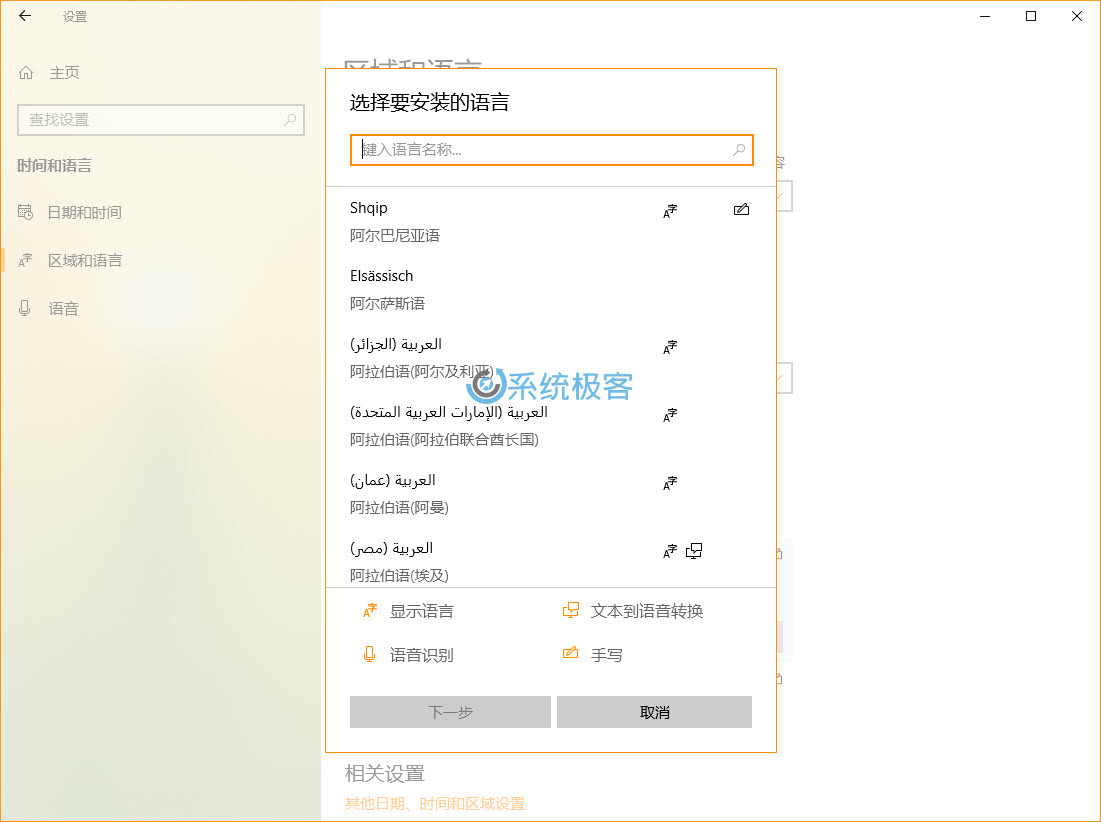
「游戏」选项更新
在「Windows 设置」——「游戏」——「游戏栏」设置页中不再包含「玩微软验证过的全屏游戏时显示游戏栏」选项。
「轻松使用」选项更新
为了继续让 Windows 10 更具包容性,Windows 10 Version 1803 的「轻松使用」选项引入了诸多更改。例如将左侧选项栏分为了影像、听力和交互 3 个部分,并将相关设置分组到其中,以便用户可以更轻松地浏览设置。
「Windows 设置」——「轻松使用」——「显示」是一个新增选项页,在此您可以找到配置显示器的最常用设置。
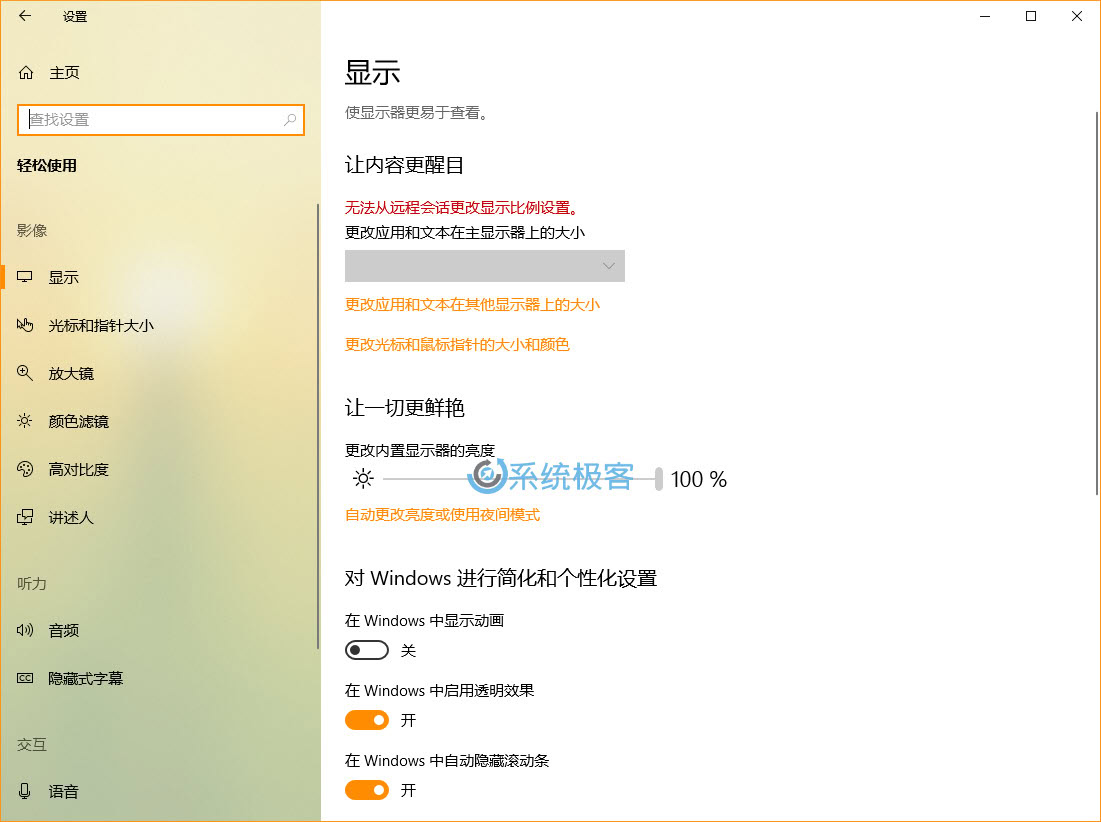
在此您可以自定义 DPI 缩放设置,让屏幕上显示的应用和文字变大或变小,并改变亮度。也可以通过开关来控制是否在 Windows 10 中显示动画、透明效果或自动隐藏滚动条。此外,您还可以找到更改通知的显示时间、显示或隐藏桌面背景的相关设置。
在「Windows 设置」——「轻松使用」——「光标和指针大小」新增选项页中,您可以配置更改光标精细、更改指针大小、更改指针颜色和更改触摸回应的相关设置。
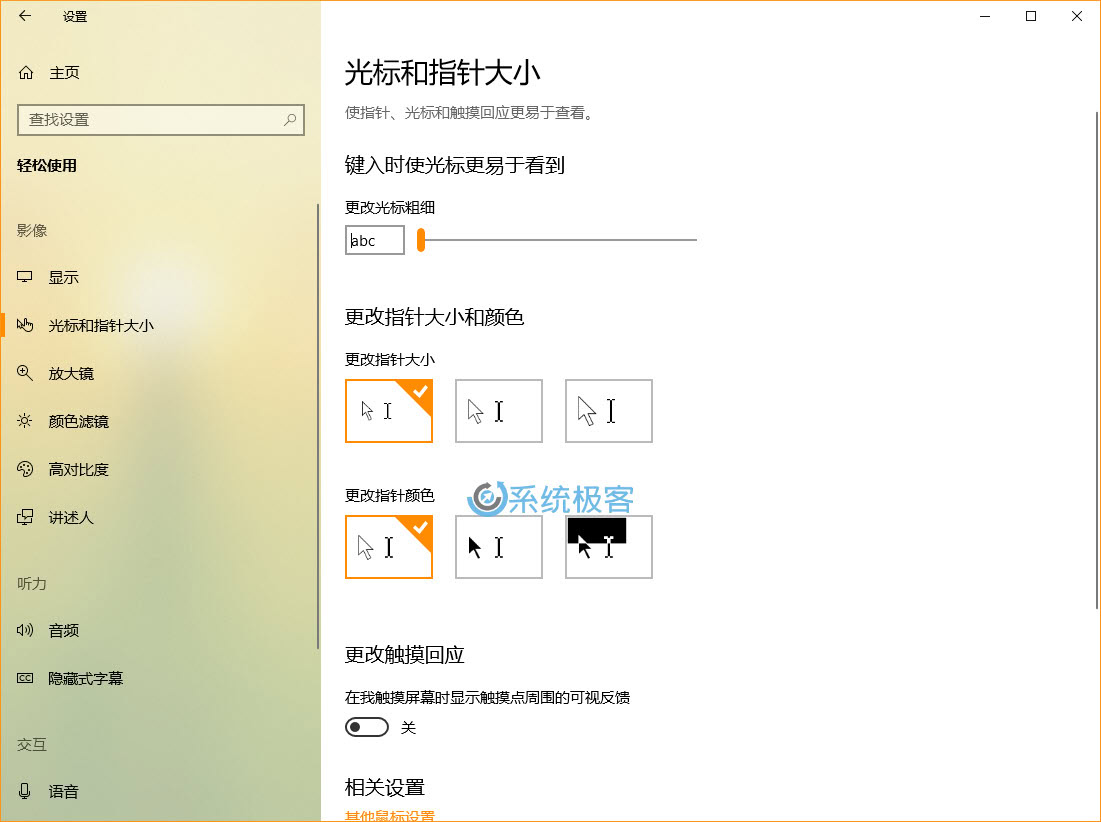
「Windows 设置」——「轻松使用」——「放大镜」设置页不再包含键盘快捷键列表,一些选项也被重新编排以便于用户理解。
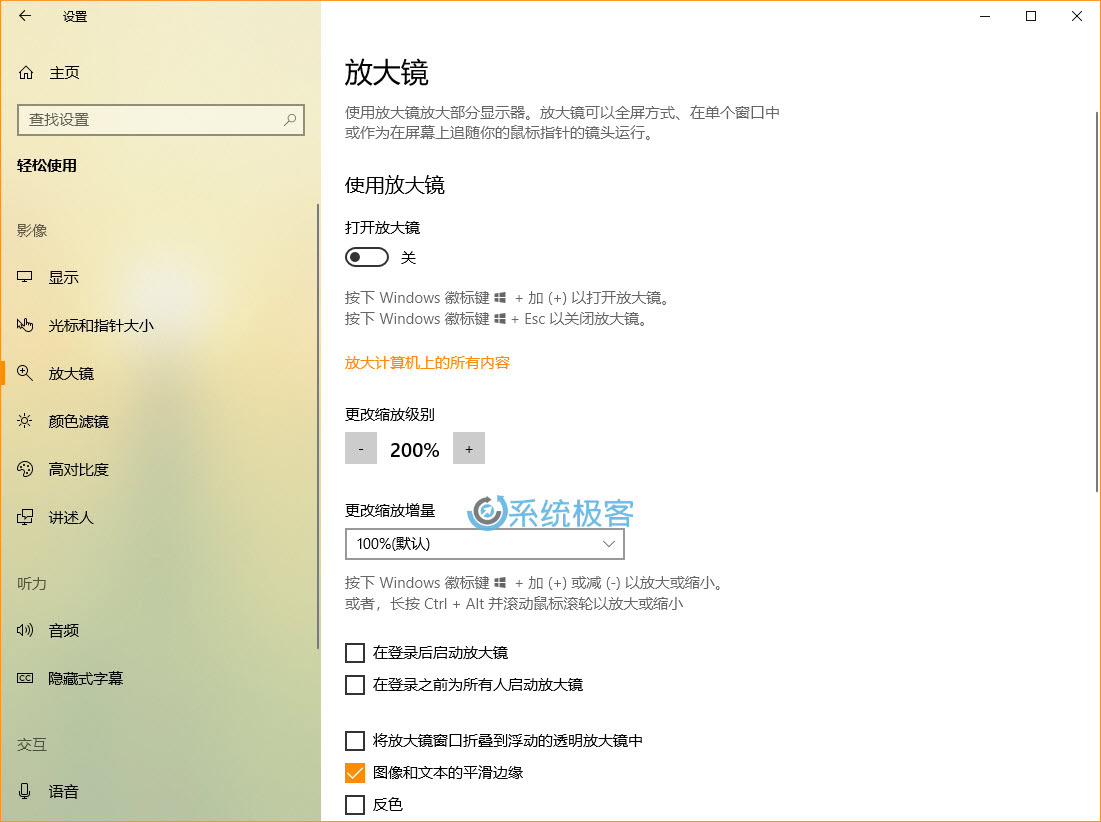
「Windows 设置」——「轻松使用」——「颜色滤镜」设置页也进行了更新,并改进了选项说明。新的色轮可以帮助您在应用到整个系统之前测试不同颜色滤镜,也可以使用键盘快捷键启用或禁用颜色滤镜。
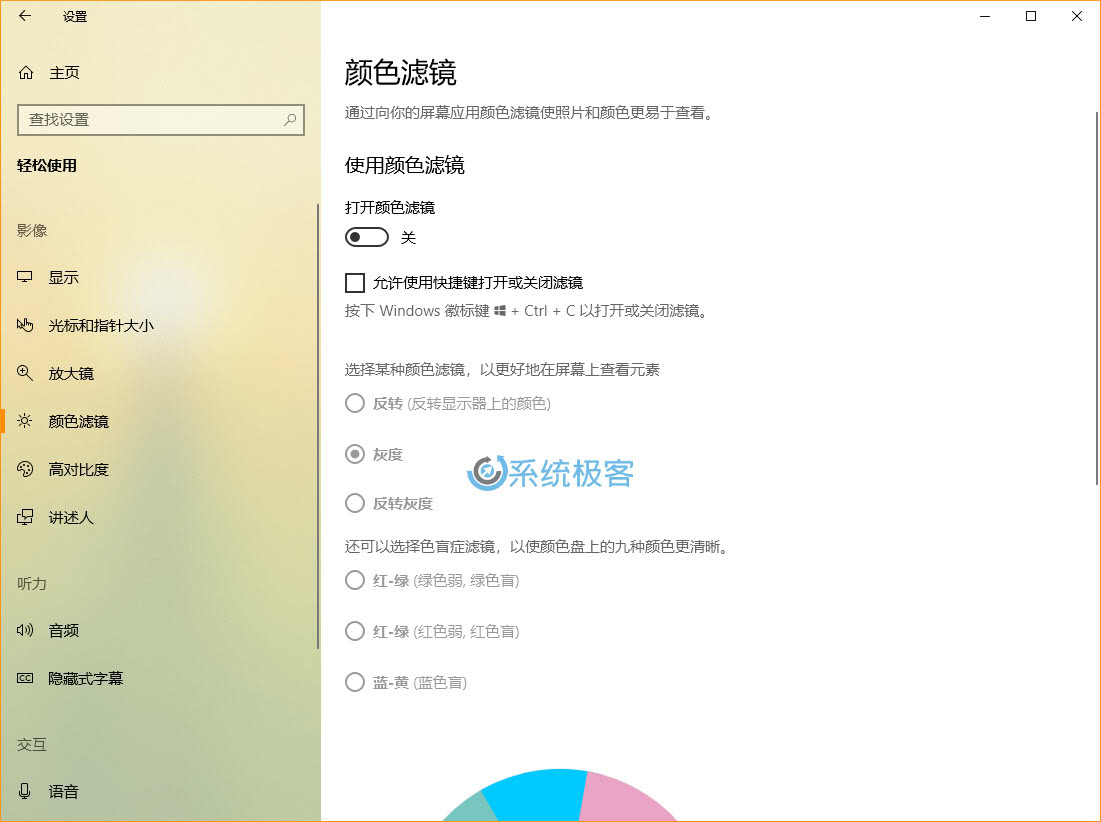
「Windows 设置」——「轻松使用」——「高对比度」设置页现在仅包含高对比度的开关设置,并将「高对比黑色」主题设置为默认选项。(之前该页面被称为彩色和高对比度,并包含滤镜选项。)
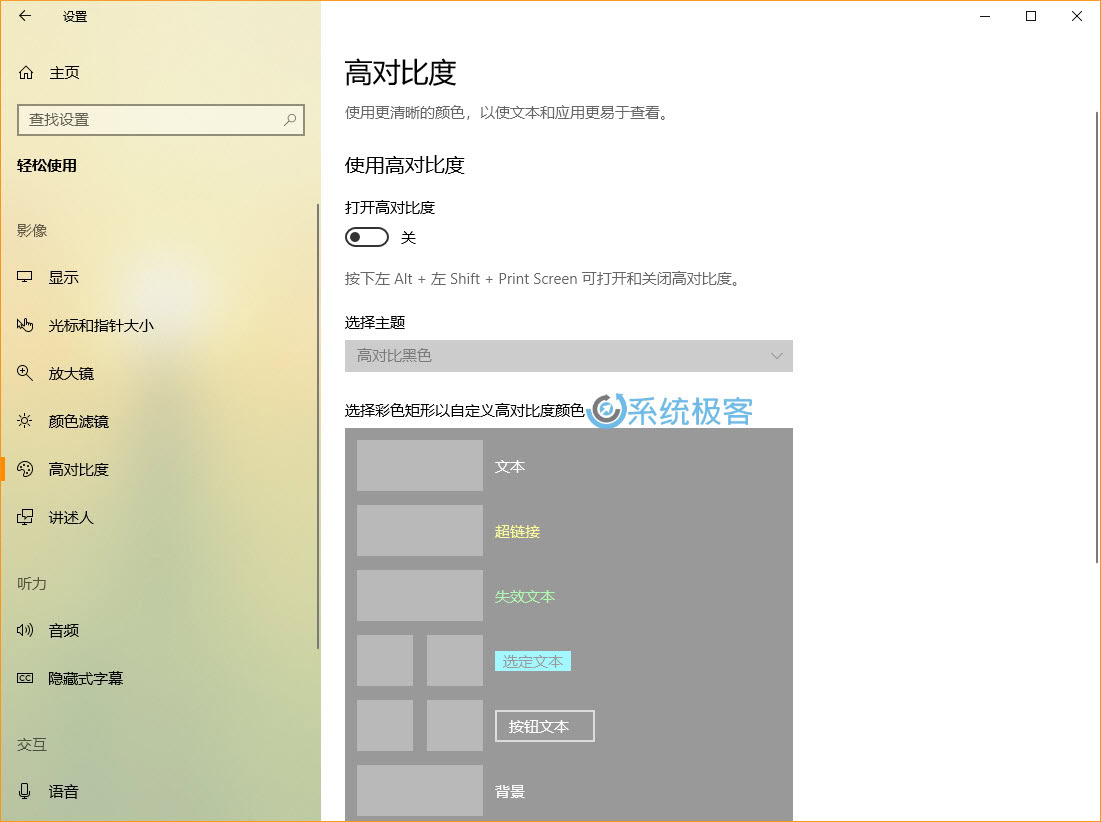
「Windows 设置」——「轻松使用」——「讲述人」现在已经可以使用快捷方式来启用或禁用,也可以选择登录后启动讲述人或在登录系统之前就为所有用户启动讲述人功能。
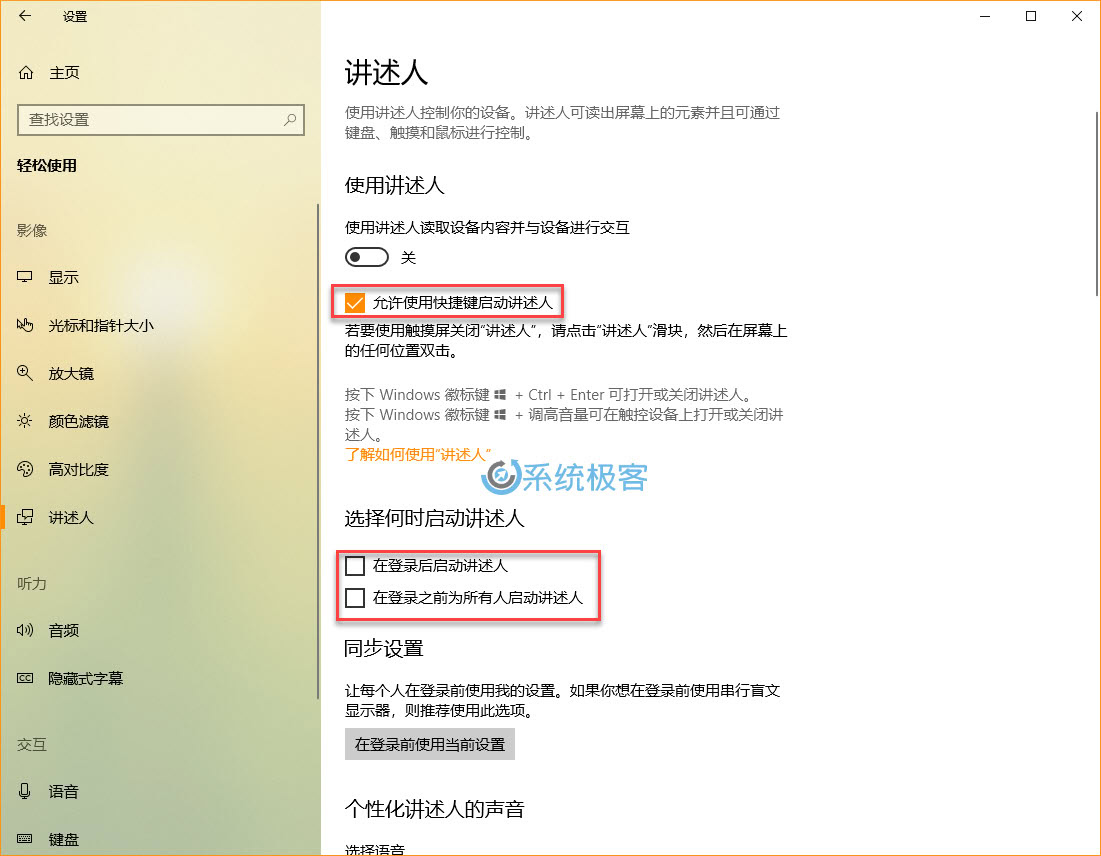
在「个性化讲述人的声音」部分,现在可以调整音量并更改默认使用的音频输出设备,还可以找到「强调进行了格式设置的文本」开关。
「更改你听到多少内容」区域已经重新排列组织,现在使用的是复选框而不是开关模式,并且新增了一个下拉菜单用于控制对文本使用的详细程度。
「使用讲述人光标」是一个新增部分,其中包含用于在屏幕上显示讲述人光标的选项、允许文本插入点跟随可编辑文本上的光标、同步讲述人光标和系统焦点以及使用鼠标读取内容并与屏幕交互的复选框。
另外,「选择讲述人按键的操作方式」包括 2 个选项:
- 当我将手指从键盘上抬起时触摸键盘上的键
- 锁定讲述人键,这样你就不必在执行每个命令时都要按此键
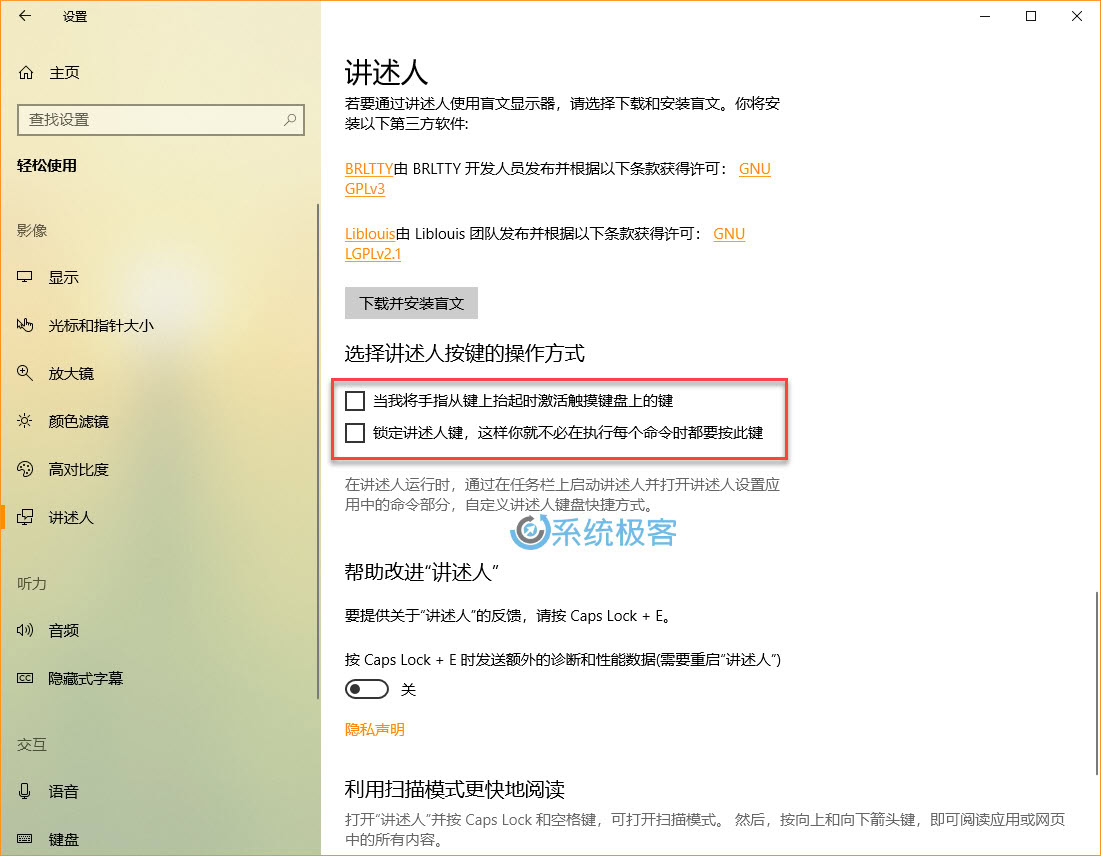
最后的「帮助改进讲述人」开关可以控制是否将诊断数据发送给 Microsoft。
「Windows 设置」——「轻松使用」——「音频」是 Windows 10 Version 1803 中新增的一个选项页,在此您可以控制设备音量、选择是否打开单声道音频,以及通过闪烁活动直观地显示音频警报。
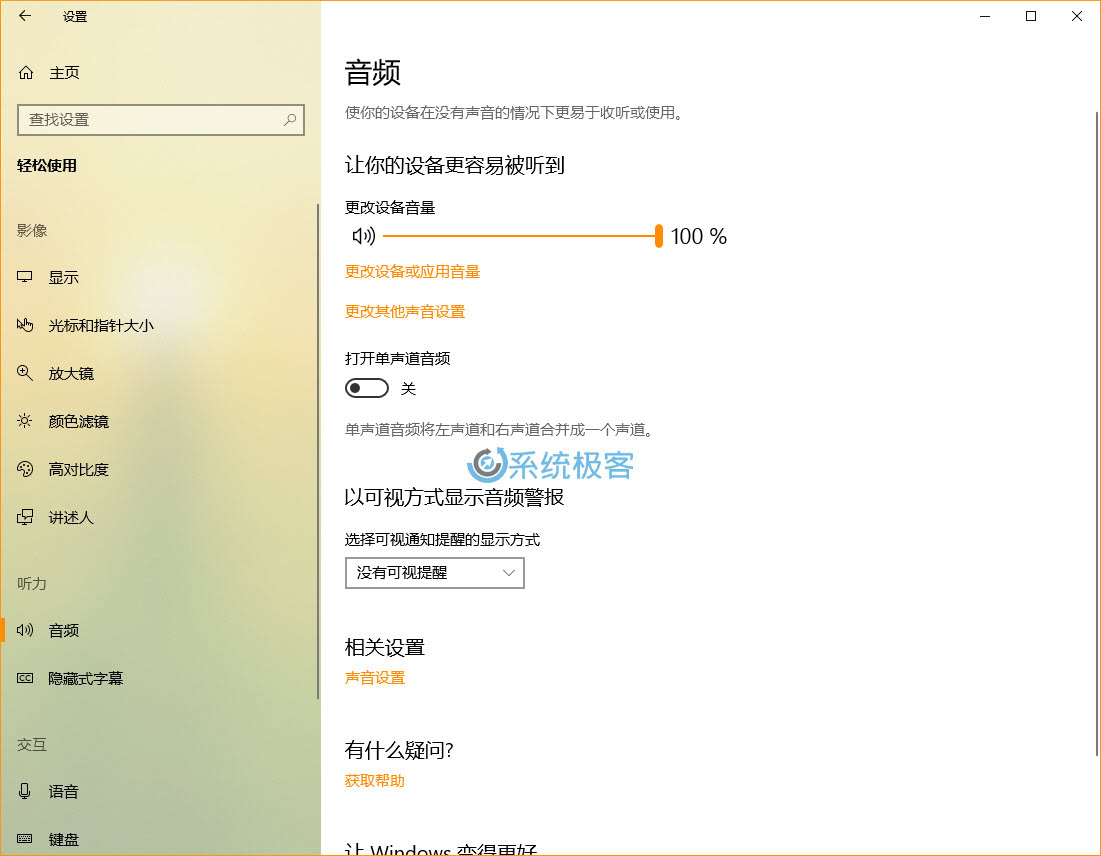
「Windows 设置」——「轻松使用」——「隐藏式字幕」页面被分为了多组区域,包括更改描述字体、更改描述文字背景和窗口内容暗淡。
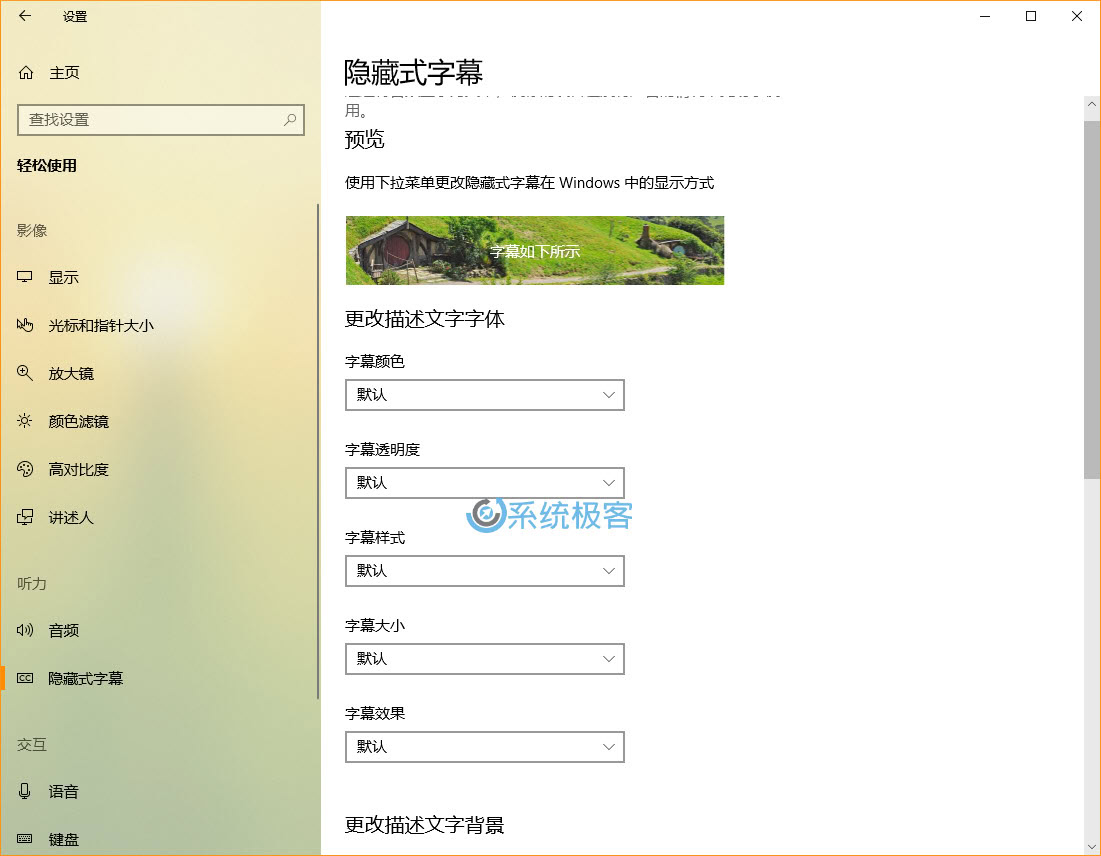
「Windows 设置」——「轻松使用」——「语音」配置页面也是 Windows 10 Version 1803 中的新增功能,在此您可以启用或禁用语音识别功能。
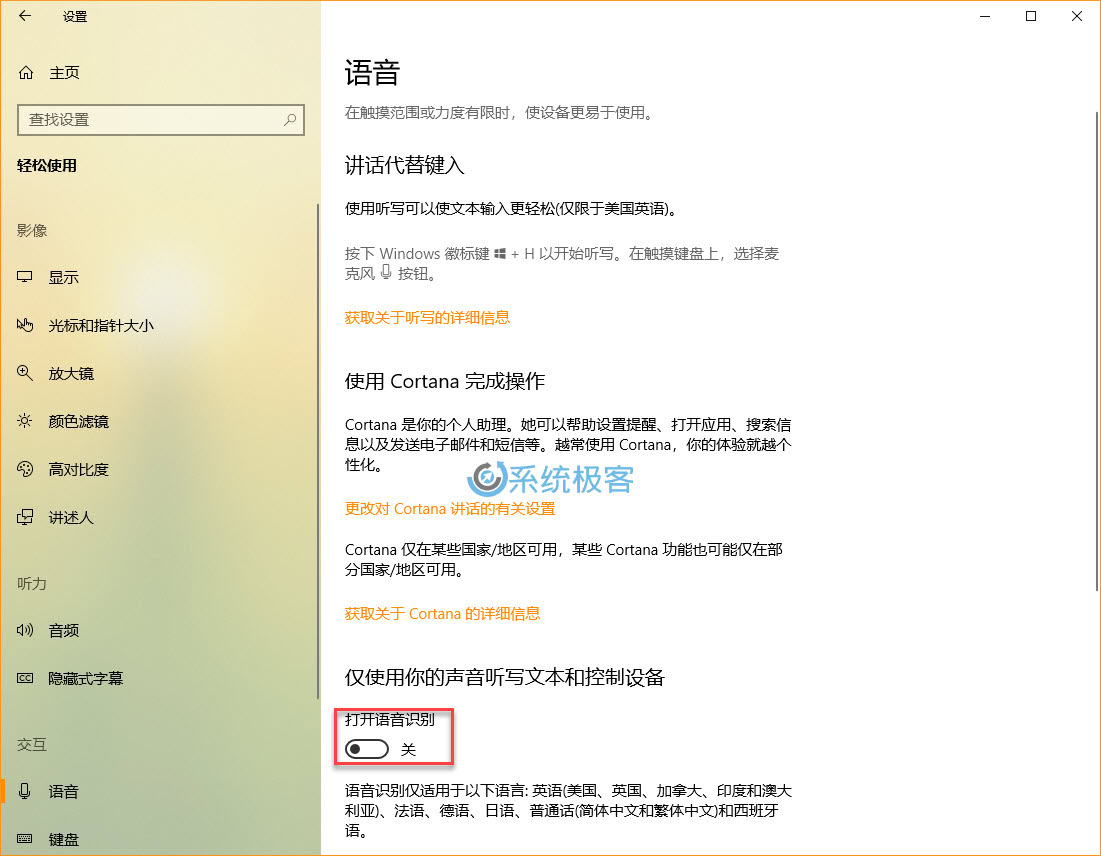
此外,该页面还包含使用听写和链接访问 Cortana 相关设置的说明。
「Windows 设置」——「轻松使用」——「键盘」设置页也进行了更新,其中包含有关如何通过键盘快捷键使用每项功能的说明。「使用粘滞键」「使用切换键」和「使用筛选键」都可以通过开关控制是否开启快捷键功能。
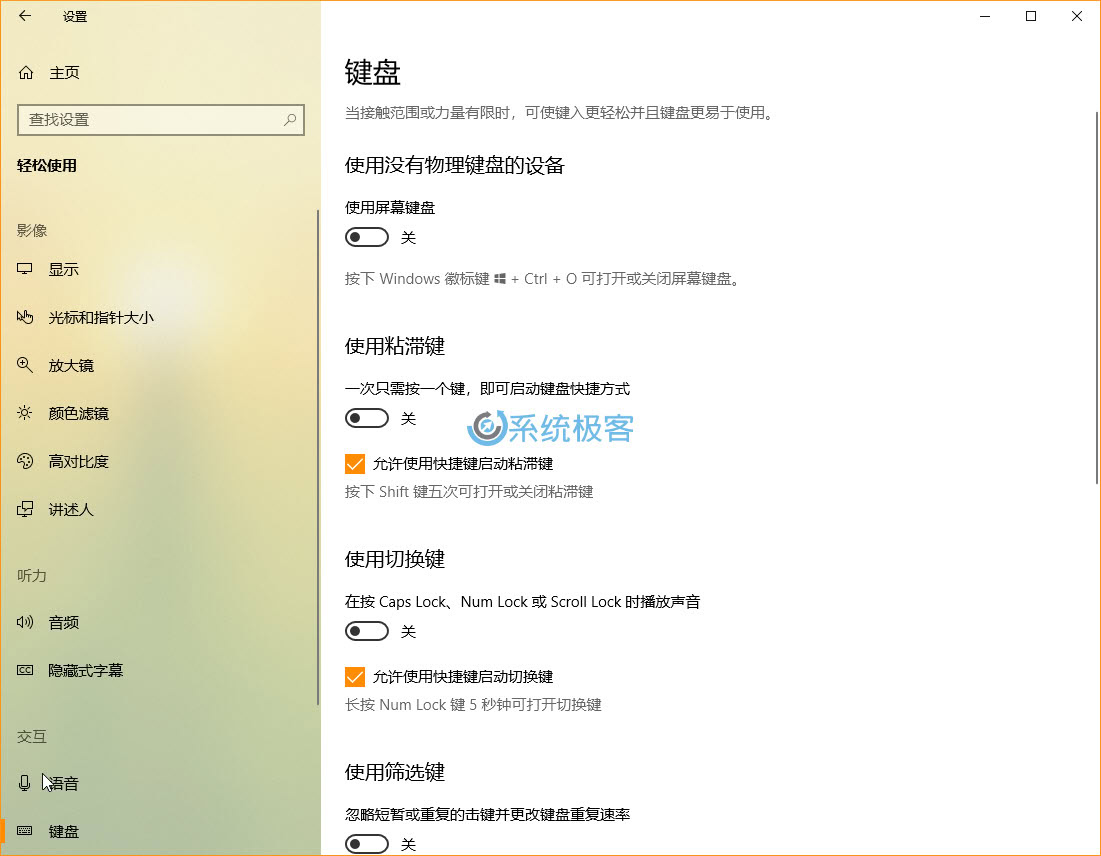
「使键入更容易」部分的选项未变,但从开关方式更换成了复选框模式。
「Windows 设置」——「轻松使用」——「鼠标」设置页现在只包含了一个是否开启鼠标键让数字小键控制鼠标指针的选项。
「Windows 设置」——「轻松使用」——「目视控制(beta)」是一个新增的设置页,如果您有兼容的硬件来使用此功能,它可以可让您仅使用(眼睛)目视来控制 Windows 10 设备。
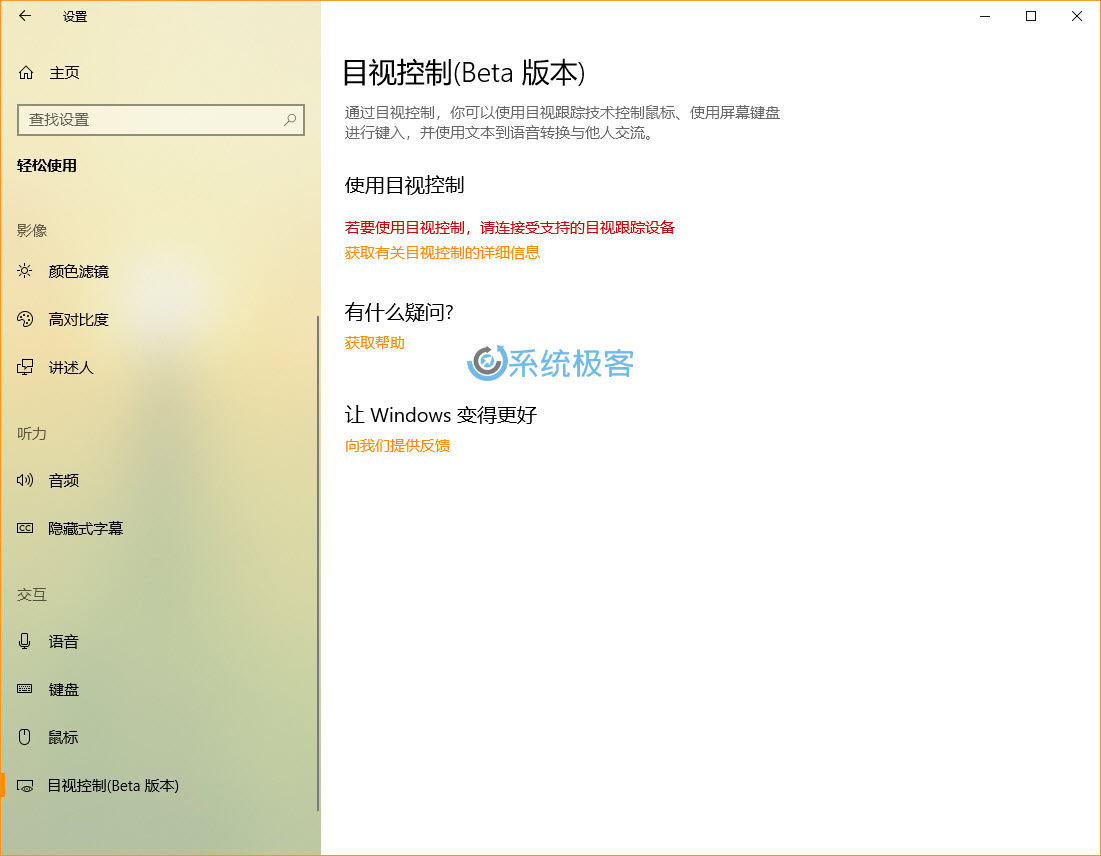







 CPU 的一些事
CPU 的一些事 Linux 的一些事
Linux 的一些事 Microsoft PowerToys
Microsoft PowerToys Microsoft Sysinternals
Microsoft Sysinternals




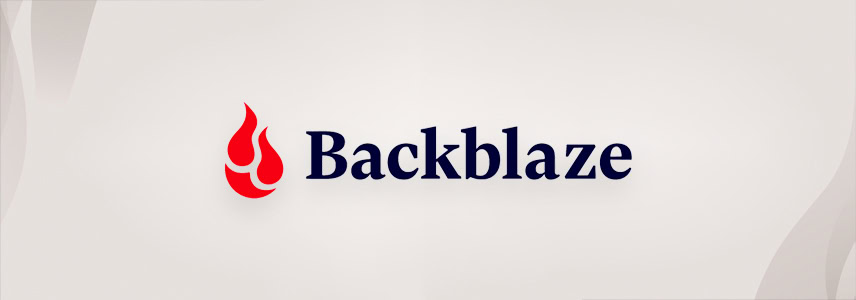


最新评论
可以共存,但虚拟机维护起来更麻烦了呀。
关掉之后重启下系统再试试呢
不能共存吗?
我是家庭版,看着关掉了,但是破解程序一运行还是弹窗,搞不了